# Widget Tree
窗口小部件樹顯示了PAGE創建的所有窗口小部件以及它們如何嵌套在其父窗口小部件中,請參見下文。 樹中的標簽顯示了窗口小部件類以及在生成的Python代碼中使用的程序別名。
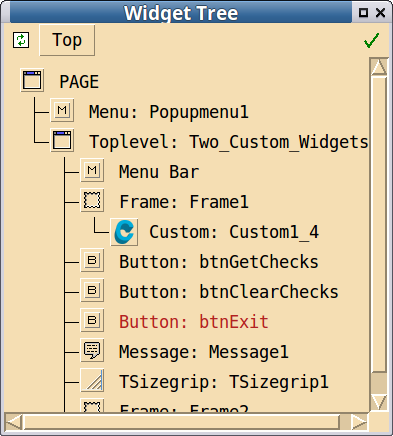
窗口小部件樹是使用Button-1選擇窗口小部件的非常方便的地方,尤其是在TNotebooks等更復雜的窗口小部件中選擇窗口小部件時。 我經常使用此窗口來選擇要修改的窗口小部件,有時它無法選擇窗口小部件。 特別是在執行復制和粘貼操作時。 出于未知原因,如果我去選擇另一個小部件,然后重新選擇我想要的小部件,則通常可以使用。
進行應顯示在“小部件樹”中的更改時,只有單擊“小部件樹”左上角的“更新”按鈕,才可以更新小部件樹。 此類案件的數量有所減少。
如下面[使用PAGE](use.md)一節中所述,小部件樹在嘗試移動或選擇某些小部件時非常重要 更復雜的窗口小部件,例如平移窗口或滾動窗口。
可以從主菜單欄的“窗口”子菜單或使用Alt-f鍵盤快捷鍵將小部件樹另存為文本文件。 默認文件類型為“ .tre”(Windows不為“ .tree”)。
- 介紹
- 更新記錄
- X Concepts
- Visual Tcl
- 使用PAGE設計范例
- 項目目錄配置
- Python 2 or Python 3
- Python編碼和UTF-8
- 使用PAGE的簡短說明
- PAGE的狀態
- 安裝
- PAGE界面
- 主菜單
- 子菜單
- 組件工具欄
- 屬性編輯器
- 組件樹
- 綁定操作窗口
- 菜單編輯器
- 首選項窗口
- Python控制臺
- 回調窗口
- 應用窗口
- 顏色對話框
- 顏色
- 雙顯示器
- 默認值和首選項
- Preferences Windows
- Color Preferences
- Font Preferences
- 模塊結構
- 風格和主題
- 使用PAGE
- 命名約定
- 概述
- Toplevel Geometry
- 別名
- 氣球幫助-工具提示
- 選擇和修改組件
- 修改組件位置和尺寸
- 鎖定組件
- 填充容器
- 剪切,復制和粘貼
- Stash and Apply - Propagate Widget Options
- 菜單組件
- 回調函數
- 將事件鏈接到回調函數
- 創建綁定
- 為滾動組件創建綁定
- 定義回調函數
- 查看回調
- 指定字體
- Toplevel Widget
- 相對位置
- Tkinter變量類
- Ttk Widgets
- Scrolled Widgets
- Ttk Notebook and PNotebook
- Ttk Panedwindow
- Ttk Treeview
- Entry
- Ttk Entry
- Ttk Combobox
- Radiobuttons
- 文本和變量的奇異性
- Label
- Listbox
- Spinbox
- Scale and TScale
- TSeparator
- Sizegrip
- Custom Widgets
- Canvas
- 生成,檢查和運行Python GUI
- 創建和保存代碼模塊
- 檢查生成的Python模塊
- 執行Python模塊
- 將生成的Python模塊加載到IDE中
- 具有多個頂級Windows的應用程序
- 修改光標
- 使用圖像
- 動態組件
- 菜單
- 重建
- 自動更新支持模塊
- 重用
- 模板
- 從現有項目中借用組件
- 范例
- 結語
